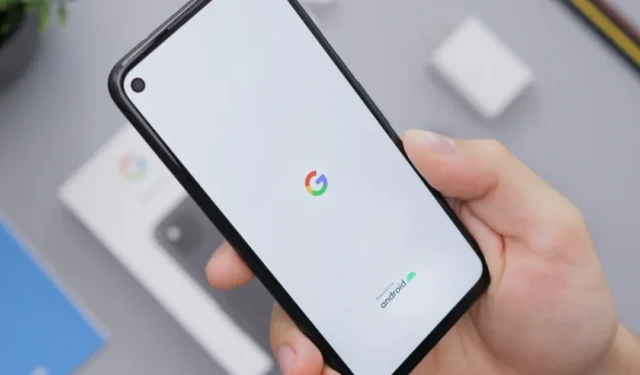
Disponi di un saldo Google Play guadagnato tramite l’app Google Opinion Rewards ? Vuoi spenderli prima che scadano? Bene, in realtà ci sono molti modi in cui puoi spendere il tuo saldo di Play, inclusi sia gli acquisti di app che gli abbonamenti. Tuttavia, ricorda che tutti i metodi funzionano solo su telefoni o tablet Android.
Spendi il tuo saldo di Google Play
Puoi acquistare o abbonarti a numerosi servizi e app utilizzando il saldo di Google Play, ma solo sul Play Store o su altre app Play. Tuttavia, se il tuo saldo di Google Play è inferiore al costo di ciò che desideri acquistare o abbonare, non potrai sfruttare affatto il saldo di Play. Google Play non ti consente di utilizzare parzialmente il tuo saldo Play e di pagare il resto tramite un altro metodo di pagamento.
Puoi anche acquistare carte regalo Google Play da molte app di pagamento come Google Play. Ecco un elenco delle app supportate nella pagina delle carte regalo Google Play. Potrai quindi riscattare tali carte aprendo Play Memorizza > Immagine del profilo > Pagamenti e abbonamenti, quindi apri l’opzione Riscatta codice. Da qui puoi ricaricare il tuo saldo di Google Play e continuare ad acquistare o abbonarti. Cominciamo con quello più importante.
1. Acquista app e giochi a pagamento su Google Play Store
Con il saldo di Google Play puoi acquistare qualsiasi app o gioco a pagamento dal Google Play Store. Se desideri trovare app o giochi a pagamento sul Play Store, puoi trovarli nella scheda Classifiche e impostare il filtro su Le più pagate. Qui dovresti trovare le app più pagate su cui spendere soldi per Google Play e Opinion Rewards.
1. Per acquistare qualsiasi app, apri semplicemente il Play Store e cerca l’app a pagamento che desideri acquistare.

2. Una volta selezionata l’app, aprila e tocca il prezzo. Ora seleziona l’opzione Saldo Google Play nel menu di pagamento e completa il pagamento.

2. Effettua acquisti in-app
Puoi acquistare app dal Play Store, ma alcune app prevedono requisiti di pagamento dopo l’installazione. Che tu voglia ottenere la versione pro o acquistare armi in un gioco, puoi utilizzare il saldo di Play nelle app che utilizzano il metodo di pagamento Google Play.
Tuttavia, ci sono molte altre app che utilizzano metodi di pagamento propri o metodi di pagamento di terze parti. In questi casi non potrai usufruire del saldo Play.
1. Per acquistareacquisto in-app supportato, apri l’app e vai alla pagina di acquisto in-app. Quindi continua con l’acquisto in-app.
2. Nel processo di pagamento, se vedi il menu Pagamento di Google Play, puoi selezionare l’opzione Saldo di Google Play per completare il pagamento o iscriverti al servizio. Se l’app utilizza una piattaforma di pagamento diversa, come accennato, non puoi utilizzare il saldo di Play su tali app. Inoltre, alcune app ti consentono di utilizzare il saldo di Google Play solo per effettuare acquisti ma non per abbonarti.
3. Ottieni un abbonamento a Google Play Pass
Google offre anche un abbonamento Play Pass con cui ottieni numerose app a pagamento e abbonamenti premium in un unico pacchetto di abbonamento mensile. Pertanto, invece di acquistare app singolarmente, puoi utilizzare il saldo di Play per abbonarti direttamente all’abbonamento Play Pass.
1. Per abbonarsi a Play Pass, apri l’app Play Store. Tocca laimmagine del profilo nell’angolo in alto a destra. Ora seleziona l’opzione Play Pass.

2. Quindi tocca il pulsante Vedi tutti i piani. Puoi sottoscrivere un abbonamento mensile o annuale a Play Pass. Se lo desideri, puoi anche optare per un piano di 1 mese senza optare per un abbonamento mensile.

3. Qui seleziona l’opzione Saldo Google Play dal metodo di pagamento e completa il pagamento.

4. Acquista film da Google TV
Se hai un film preferito che desideri guardare più volte in seguito, puoi utilizzare questo saldo di Play per acquistare il film dall’app Google TV. Potrai rivedere il film anche se decidi di interrompere i tuoi abbonamenti allo streaming.
1. Apri semplicemente l’app Google TV e lo Negozio scheda per cercare film e programmi che puoi acquistare dall’app.

2. Nella pagina del film noterai le opzioni per acquistare, noleggiare o guardare il film su qualsiasi servizio di streaming. Seleziona l’opzione per noleggiare o acquistare il film secondo le tue necessità. Nella pagina successiva ti verrà chiesto di selezionare tra HD o SD opzioni di qualità se disponibili.

3. Seleziona l’opzione Saldo di Google Play e completa il pagamento per acquistare o noleggiare il film o il programma selezionato.

5. Acquista libri da Google Play Libri
Oltre ad acquistare film, puoi anche acquistare e-book utilizzando il saldo di Play tramite l’app Google Play Libri. Puoi accedere a questi ebook su Android, iPhone, iPad o anche su qualsiasi PC tramite la Libreria Play Libri sull’app web Google Play Store.< /span>
1. Apri la app di ricerca Google Play Libri per il libro che desideri acquistare e aprila.

2. Nella pagina del libro, tocca il pulsante Acquista. Ora, durante la procedura di pagamento, seleziona l’opzione Saldo di Google Play e completa il pagamento.

6. Iscriviti a News Source in News Stand
Vuoi abbonarti a un giornale? Puoi ottenere un abbonamento tramite l’app Google News per le versioni digitali. Ecco come abbonarsi utilizzando il saldo di Google Play o l’app Google Opinion Rewards.
1. Apri l’app Google News e tocca Edicola scheda nella barra inferiore.

2. Durante la procedura di pagamento, seleziona l’opzione Saldo Google Play per iscriverti alle Notizie fonte.
7. Ottieni un piano o un abbonamento YouTube Premium
Un’altra app popolare a cui puoi abbonarti utilizzando il saldo Play è YouTube Premium. Con Premium, avrai un’esperienza YouTube senza pubblicità, un’app YouTube Music, riproduzione in background e riproduzione video di alta qualità. Puoi abbonarti a YouTube Premium direttamente dall’app YouTube sul tuo telefono Android. In alternativa YouTube offre anche Premium per mesi specifici senza la necessità di optare per un piano di abbonamento. Utile quando il saldo Play o Rewards è limitato.
1. Apri l’app YouTube sul tuo telefono Android. Tocca l’icona del profilo nell’angolo in basso a destra nella barra in basso.
2. Nella pagina del profilo, tocca l’opzione Ottieni YouTube Premium.

3. Ora tocca l’opzione Ottieni YouTube Premium accanto al piano Individuale o Famiglia in base alle tue esigenze. Una volta terminato, seleziona il piano prepagato o il piano di abbonamento.

4. Una volta terminato, puoi completare il pagamento selezionando l’opzione Saldo Google Play.
8. Ottieni il piano o l’abbonamento a YouTube Music
Invece di abbonarti all’intero YouTube Premium, puoi abbonarti solo al servizio YouTube Music. Con ciò, ottieni un’esperienza YouTube Music senza pubblicità.
1. Per utilizzare l’app Saldo Play o Rewards per abbonarsi a YouTube Music, apri l’app YouTube Music sul tuo telefono Android e quindi seleziona la scheda Aggiorna nella barra in basso.

2. Ora, nella pagina del profilo, tocca l’icona Impostazioni e seleziona Opzione Acquisti e abbonamenti.

9. Ottieni un abbonamento a YouTube TV
Un altro abbonamento YouTube che puoi ottenere con il saldo di Google Play è YouTube TV che può sostituire la tua TV via cavo. Tuttavia, YouTube TV è disponibile solo negli Stati Uniti.
1. Per iscriverti a YouTube TV, apri l’app YouTube TV e tocca l’immagine del profilo nell’angolo in alto a destra. Quindi seleziona l’opzione Impostazioni.

2. In Impostazioni, seleziona Abbonamento opzione. Qui seleziona il piano che desideri scegliere.

3. Una volta terminato, puoi aggiungere ulteriori canali e funzionalità al tuo piano attuale. Infine, effettua il checkout e utilizza il saldo di Google Play per completare il pagamento.

10. Ottieni un abbonamento a Google One
L’abbonamento a Google One offre piani di archiviazione sul cloud utili per Google Drive e Google Foto. Tuttavia, il servizio offre anche molte altre funzionalità minori come la modifica avanzata di Google Foto, VPN, ecc.
1. Per abbonarsi a Google One utilizzando il saldo di Play, scarica e installa Google One app sul tuo telefono Android e aprila.
2. Ora tocca il menu hamburger nell’angolo in alto a sinistra. Quindi seleziona l’opzione Piani di abbonamento.

3. Seleziona qui il piano di abbonamento mensile o annuale che preferisci.
4. Infine, utilizza il saldo di Google Play per completare l’abbonamento.

Paga utilizzando Google Play e Opinion Rewards
Puoi acquistare o abbonarti a molti servizi con l’aiuto del saldo di Google Play. L’app Opinion Rewards ti paga per rispondere alle domande e condividere feedback.
Alcuni servizi come YouTube offrono sia l’acquisto di un piano preliminare sia l’ottenimento di un abbonamento mensile. Tuttavia, quando ti abboni, ricorda che devi ricaricare il tuo saldo Play con un saldo sufficiente entro la fine del ciclo di abbonamento. In caso contrario, il tuo abbonamento verrà sospeso finché non aggiungerai denaro al saldo di Play o modificherai il metodo di pagamento in detto servizio.


Lascia un commento